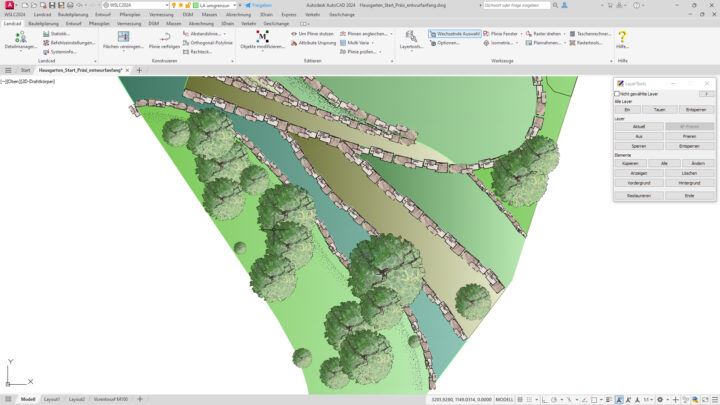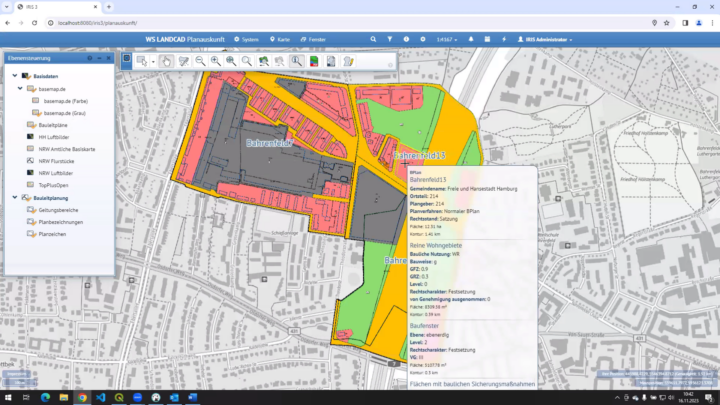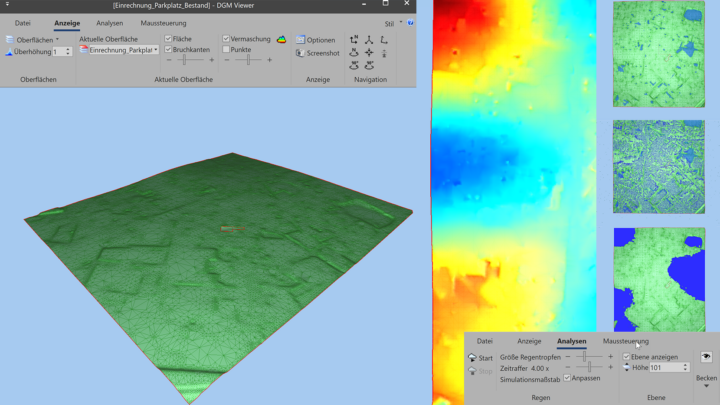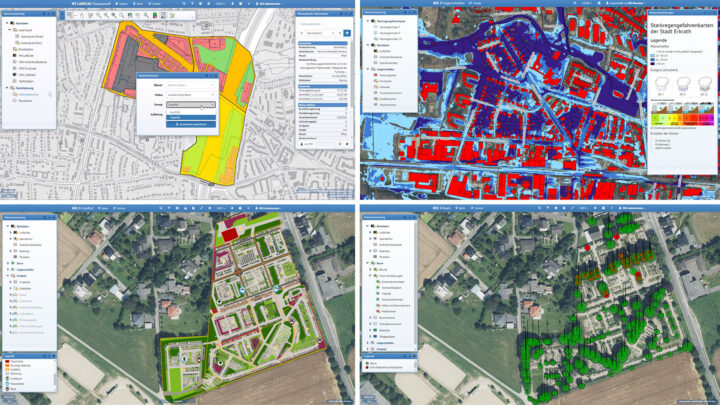Der modulare Aufbau ist eine große Stärke von WS LANDCAD und kann somit bestens auf den gewünschten Arbeitsprozess abgestimmt werden. In dieser Ausgabe stellen wir Ihnen das Modul Landcad mit den enthaltenen Highlights vor. Den Detailmanager mit seiner umfangreichen Symbolbibliothek, die Fülle an Konstruktionshilfen, Objekte modifizieren und die Rastertools wollen wir hierbei näher beleuchten.
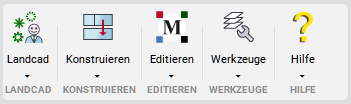
Detailmanager
Die umfangreiche Symbolbibliothek enthält eine Vielzahl an Symbolen in 2D und 3D für Sie bereit. Übersichtlich nach Themenbereichen gegliedert finden Sie schnell das für Sie passende Symbol und können es mit wenigen Klicks in gewünschter Größe und Lage einfügen. Selbstverständlich ist es möglich, die Bibliothek um eigene Symbole zu erweitern. Schritt für Schritt unterstützt Sie der Detailmanager Assistent dabei. Automatisiert lassen sich über die Funktion entlang einer Linie Sitzbänke oder Straßenlaternen im vordefinierten Abstand platzieren. Die Verteilung von Symbolen im Dreiecks- oder Vierecksverband erfolgt komfortabel über das Verteilen auf einer Fläche. Es dem Zufall zu überlassen, was die Position, aber auch die Skalierung der Symbole angeht, bringt Dynamik in die Entwurfsplanung. Die Skalierung und Positionierung von Symbolen nach dem Zufallsprinzip auf einer Fläche orientiert sich an den voreingestellten Parametern und kann beliebig oft wiederholt werden, bis das Ergebnis passend ist.
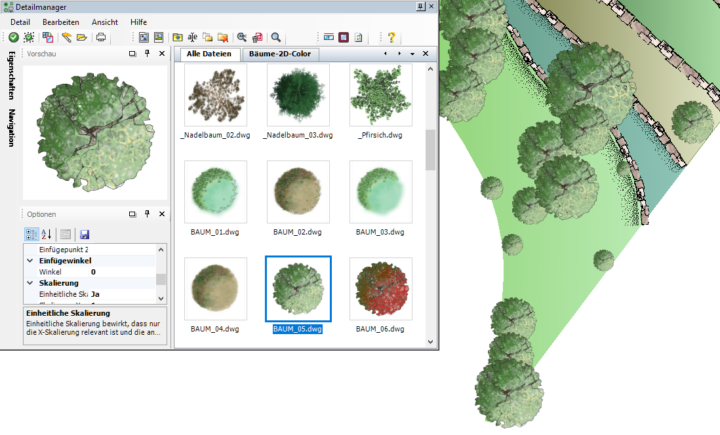
Objekte modifizieren
Schnell und unkompliziert können z. B. Blockdarstellungen ausgetauscht, Texte im Drehwinkel verändert, Attribute inhaltlich angepasst und Multitexte auf einen neuen Layer verschoben werden.
Der übersichtliche Dialog steuert über die alten und neuen Eigenschaften, welche Objekte in welcher Form modifiziert werden. Hierbei können gezielt alle unterstützten Objekte gewählt werden oder aber es kann eine individuelle Auswahl erfolgen.
Einmal getätigte Einstellungen können abgespeichert und so bequem in anderen Projekten wieder abgerufen werden.
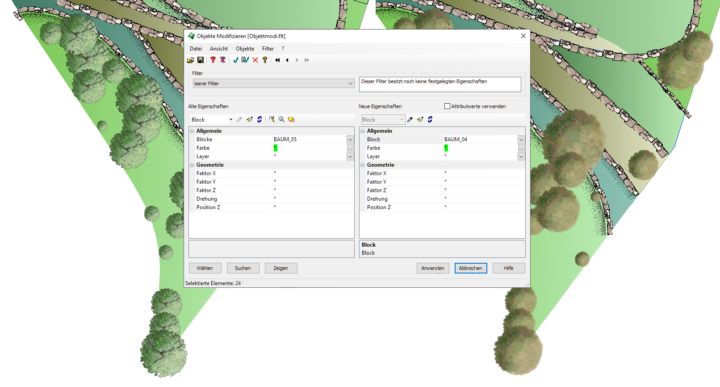
Rastertools
Die Rastertools ermöglichen eine Transformation von Rasterbildern, aber auch von PDF-Unterlagen. Auf den jeweiligen Reitern kann hierzu zwischen einem Bild oder einem PDF gewählt werden. Rasterbilder mit dazugehöriger Koordinatendatei lassen sich mit wenigen Klicks georeferenziert einfügen. Über die affine Transformation mittels Passpunkten ist es möglich, ein Rasterbild, aber auch eine PDF-Unterlage an die richtige Position zu verschieben. Die Erzeugung eines Geotiffs oder einer Weltdatei kann bequem über den Reiter Exportieren erfolgen. Soll nur ein Ausschnitt eines eingefügten Rasterbildes oder PDFs im Plan sichtbar sein, so lässt sich das über die Funktion Zuschneiden umsetzen.
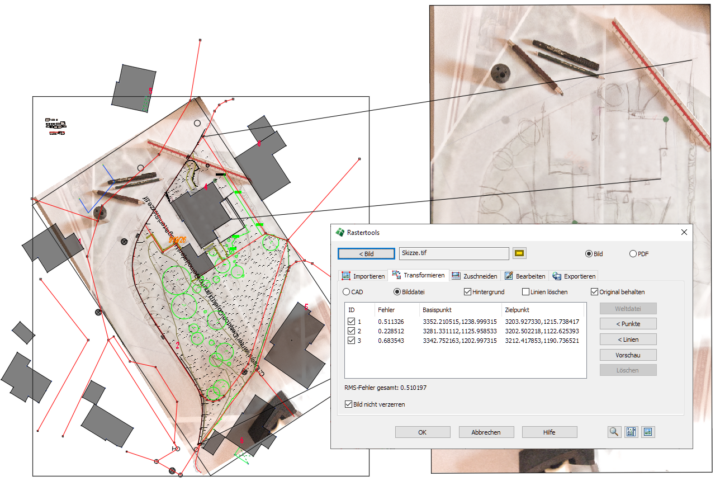
Konstruktionshilfen
Die Wichtigkeit des geometriegenauen Zeichnens ist heutzutage unerlässlich. Anforderungen wie geschlossene Flächen, identische Stützpunkte, keine Überschneidungen oder Klaffungen gehören, gerade wenn der Plan die Anforderungen der XPlanung erfüllen soll, zur Tagesordnung.
Die Gruppen Konstruieren und Editieren im Modul Landcad erleichtern Ihnen die Arbeit bei der Digitalisierung Ihrer Pläne. Hier finden Sie nützliche Konstruktionsfunktionen und hilfreiche Werkzeuge, um vorhandene Planinhalte zu editieren und neu zu digitalisieren.
Plinie prüfen
Bevor Sie die aktive Arbeit an einem neuen Projekt beginnen, empfiehlt es sich, die Daten zunächst zu prüfen. Die Funktion Plinie prüfen übernimmt für Sie die Kontrolle auf doppelte Stützpunkte, Selbstüberschneidungen und Selbstüberlappungen. In den meisten Fällen ist hier eine automatische Korrektur möglich, oder über die Fehlermarkierung können die Schwachstellen schnell gesichtet und verifiziert werden.
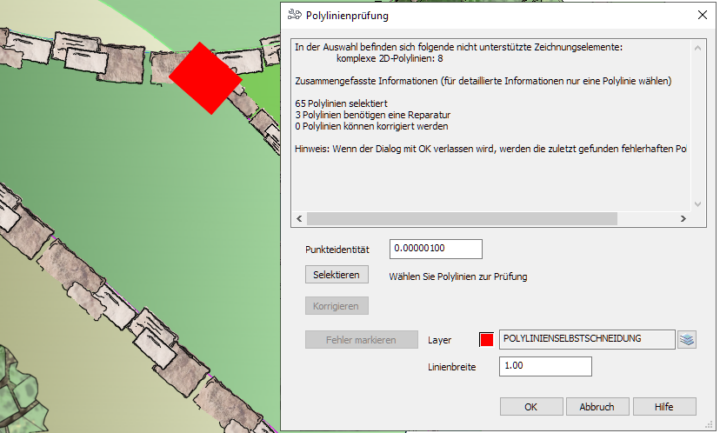
Plinie verfolgen
Alt bekannt, aber immer wieder eine Erwähnung wert ist die Funktion Plinie verfolgen. Die Funktion Plinie verfolgen ist dem allgemeinen Befehl PLINIE nachempfunden nur mit gewissen Extras. Durch eine kontinuierliche Weiterentwicklung wurde die Funktion in den letzten Jahren optimiert. Das automatische Nachzeichnen und Stanzen von Stützpunkten erleichtert das exakte Digitalisieren. Um auch bei der Anwendung von linienhaften Objekten stets komfortabel und exakt zeichnen zu können, steht Ihnen die Polylinienverfolgung auch im Symbollinien-, Linienmuster- und Planzeichenmanager zur Verfügung.
Plinie angleichen
Zurecht Ziehen und Zuppeln umschreibt umgangssprachlich, was gerade in großen Plänen oft von Nöten ist: Was nicht passt, muss passend gemacht werden. Leicht verliert man hierbei den Überblick. Dabei ist die Aufgabenstellung klar, es gibt eine Referenzlinie und daran sollen umliegende Polylinien angeglichen werden. Das exakte Nachführen der einzelnen Stützpunkte übernimmt hierbei die Funktion Plinie angleichen. Sie geben nur den Auswahlsatz, den Abschnitt und die Referenzlinie vor. Den Rest erledigt die Funktion Plinie angleichen für Sie. Auch PZV-Linien können hierüber aneinander angeglichen werden.
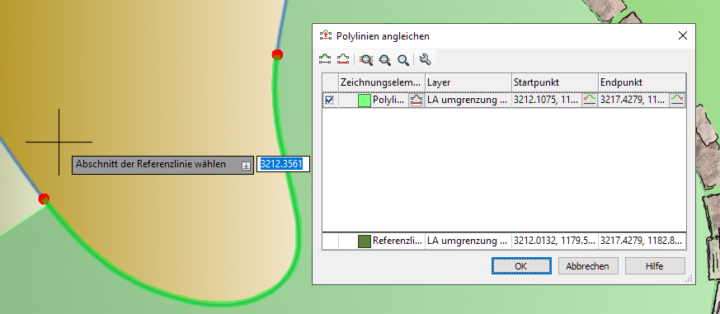
Stützpunkte vereinigen
Die Abweichung der Stützpunkte voneinander ist meist schwer zu bestimmen. Der Fehler steckt oft im Mikrometerbereich. Stützpunkte vereinigen erleichtert Ihnen hier die Fehlersuche. Die Funktion lässt sich sowohl auf offene als auch geschlossene Polylinien anwenden. Sie bestimmen den Vereinigungspunkt und definieren über einen frei wählbaren Radius, welche Stützpunkte im Umkreis berücksichtigt werden sollen. In dem Fall kann der Vereinigungspunkt auch eine frei wählbare Punktposition im Raum sein.
Weitere Informationen zu WS LANDCAD finden Sie auf www.widemann.de und erhalten Sie von unseren CAD-Beratern.
Möchten Sie mehr über das WS LANDCAD erfahren?